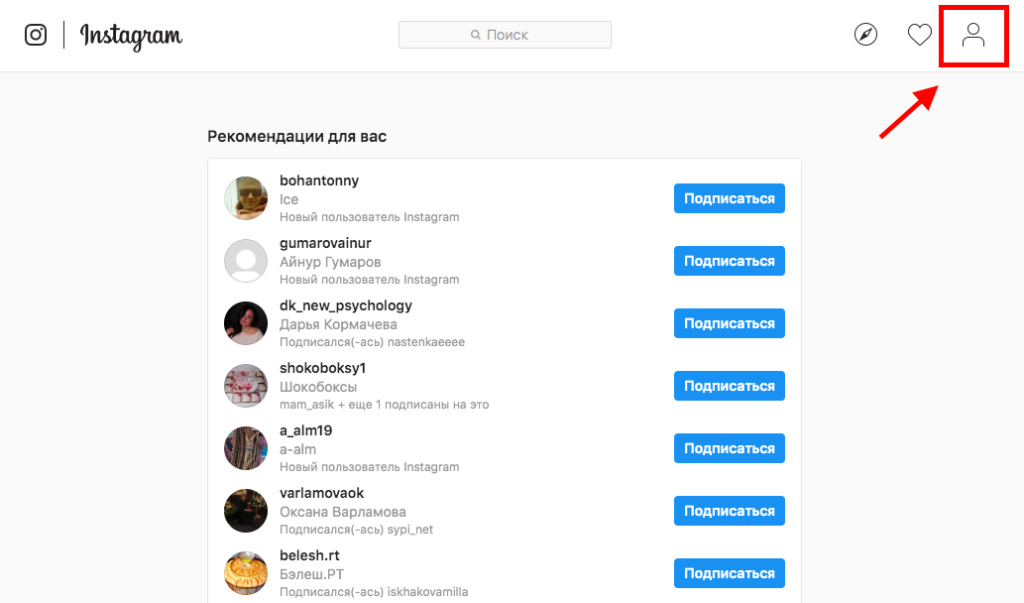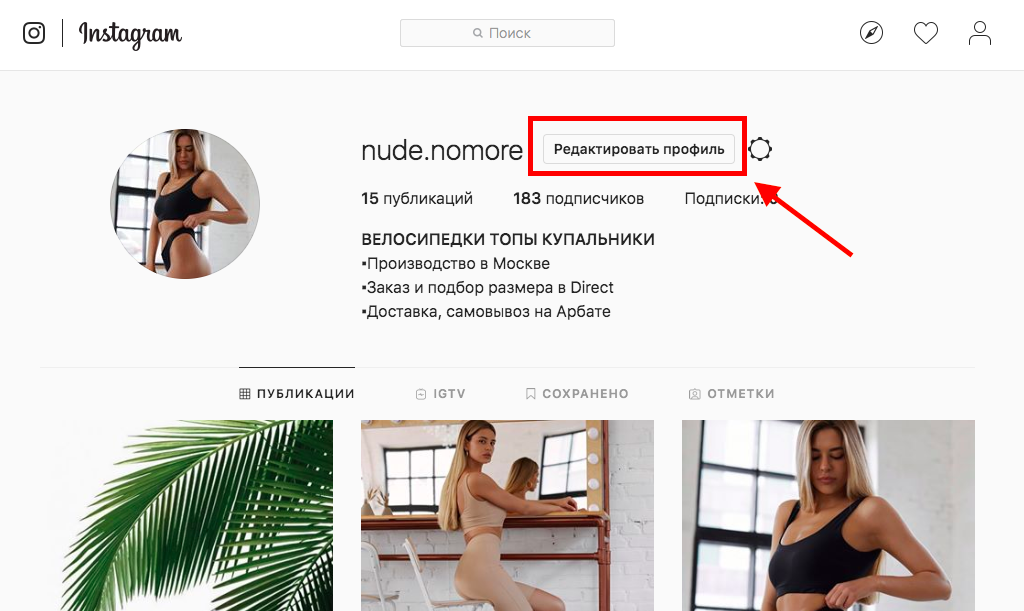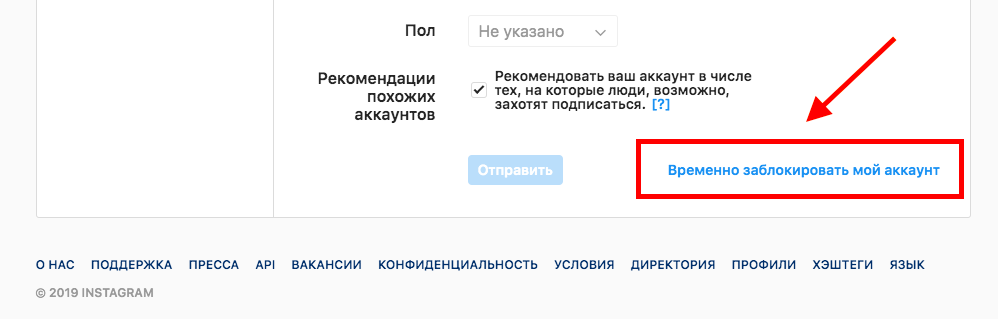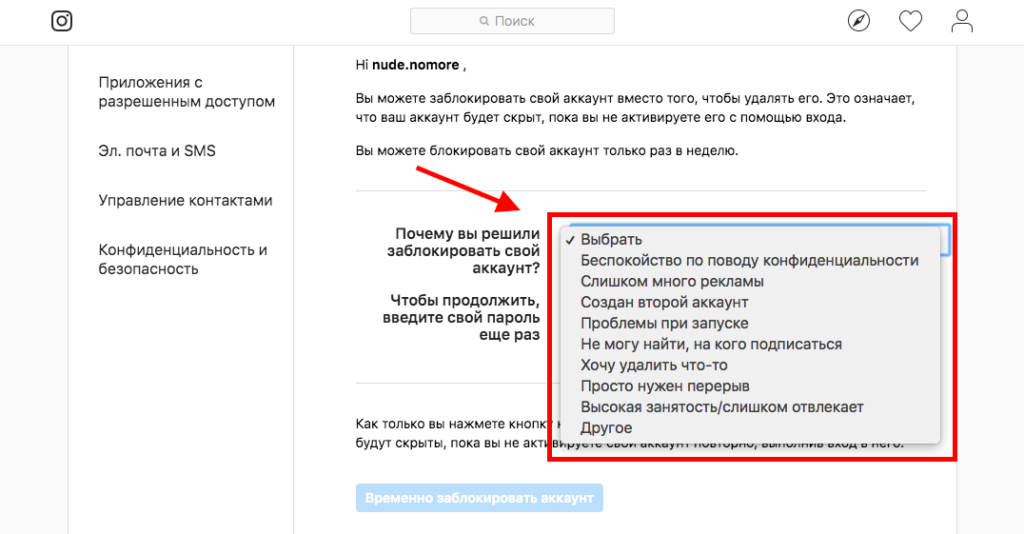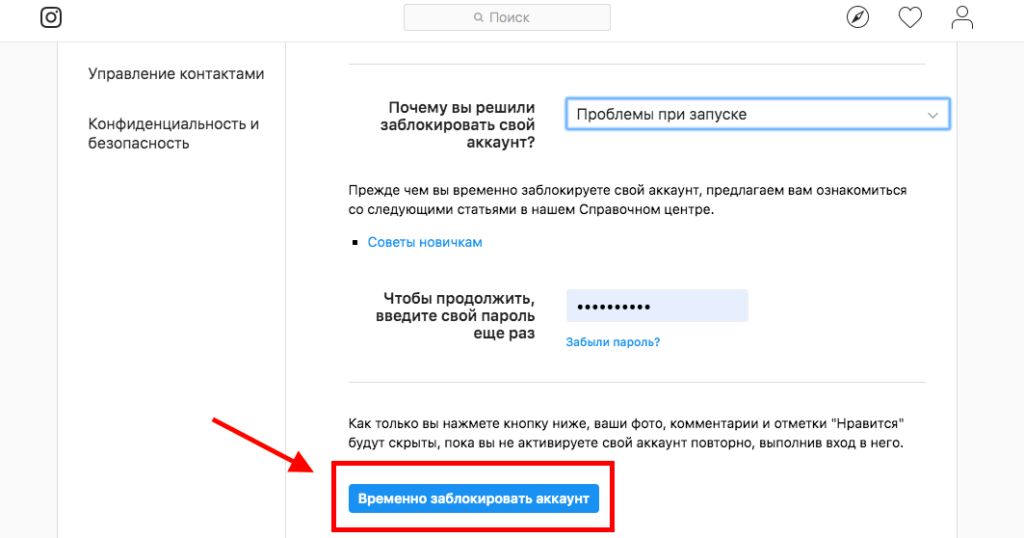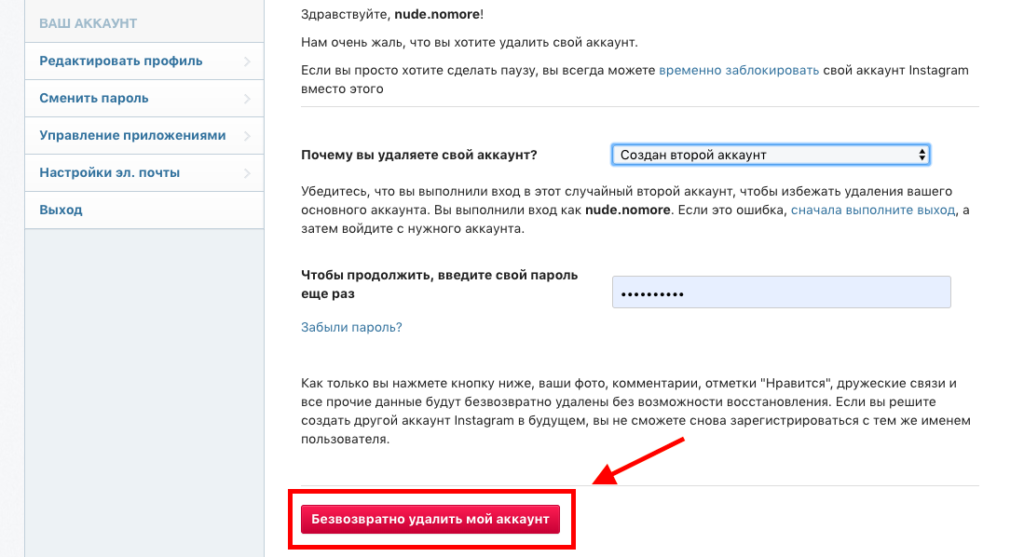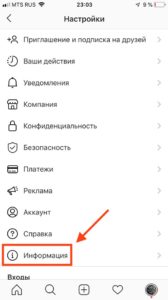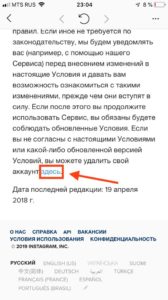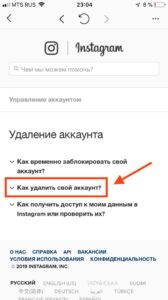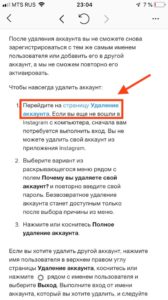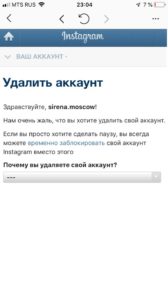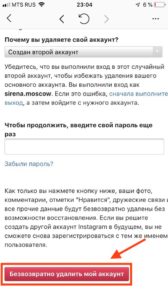- Как удалить страницу в Инстаграме Айфон?
- Удаляем аккаунт Instagram через приложение
- Удаляем приложение Инстаграм
- Рекомендации
- Как удалить учетную запись Instagram на Apple iPhone [2021 Guide]
- Уловка: как навсегда удалить учетную запись Instagram на iPhone
- Следуйте инструкциям, чтобы получить постоянную ссылку для удаления учетной записи Instagram на вашем iPhone
- Посмотрите видеоурок о том, как навсегда удалить свою учетную запись Instagram с моего iPhone?
- Как повторно активировать учетную запись Instagram после временного отключения ее на iPhone
- Шаги по повторной активации учетной записи Instagram на устройстве iOS
- Как удалить учетную запись Instagram на Android
- На какой срок можно деактивировать Instagram?
- Как удалить учетную запись Instagram на компьютере?
- Как удалить вторую учетную запись Instagram?
- Удалит ли Instagram мою учетную запись, если я отключу ее?
- Удаляет ли Instagram вашу учетную запись через 30 дней?
- Что произойдет, если вы навсегда удалите свою учетную запись Instagram?
- Как удалить аккаунт в Инстаграм
- Можно ли удалить Инстаграм
- Как временно заблокировать аккаунт
- Как удалить аккаунт в Инстаграме навсегда
- Видео-инструкция:
Как удалить страницу в Инстаграме Айфон?
Добрый день, друзья. Как удалить страницу в Инстаграме Айфон. Часть пользователей по различным причинам удаляют свой профиль Инстаграм. Лучше всего удалять аккаунт из Справочного центра. В этом случае инсталляция Инстаграм пройдёт довольно просто, как будто вы удаляете обычную программу со смартфона. Не забудьте, если вы удалите профиль Инстаграм, он восстановлению не подлежит. Удалять можно через браузер, или приложение – это неважно. В разных версиях телефона действия могут различаться.
Удаляем аккаунт Instagram через приложение
- Тапнем по приложению «Инстаграм», и открываем его. Удалять мы будем настройки вкладки «Справочный центр»;
- Далее, входим в свой профиль. Чтобы это сделать, тапнем по ярлыку, похожего на человека, который находится внизу справа в углу;
- Открываем вкладку «Настройка». Ярлык выглядит как шестерёнка и расположен в верхнем углу справа;
- Тапнем по функции «Справочный центр». Данная вкладка расположена во вкладке «Справка» внизу окна настройки;
- Тапнем по вкладке «Управление вашим аккаунтом». Данная вкладка расположена вверху дисплея;
- Тапнем по ссылке «Удаление аккаунта». После этого вы будете перенаправлены на страничку справки, где находятся данные про то, как можно удалить профиль;
- Тапнем по вкладке «Как удалить свой аккаунт?»;
- Кликнем по ссылке «Удаление аккаунта». Эта ссылка расположена в первой вкладке, под заглавием: «Чтобы навсегда удалить аккаунт». Если вам нужно на время блокировка аккаунта, тапнем по ссылке «Временно заблокировать свой аккаунт». Аккаунт будет заблокирован, но при желании, вы сможете его вернуть, когда вам будет нужно;
- Остаётся ввести ваш логин с паролем. Это нужно для подтверждения удаления аккаунтом;
- Кликнем по треугольнику в рамочке, находящемся внизу окошка. Вопрос перед рамкой гласит: «Почему вы удаляете свой аккаунт». Нажмём на треугольник для выбора причин удаления профиля;
- После того, как вы выбрали причину, из-за чего вы удаляете аккаунт тапнем «Готово». Этим вы проведёте разблокировку остальных функций, чтобы удалить профиль;
- Остаётся ввести ваш пароль. Рамка, куда нужно ввести пароль, расположена внизу окошка, под надписью: «Чтобы продолжить, введите свой пароль ещё раз»;
- Мы подошли к завершающему этапу. Нам осталось тапнуть по вкладке «Безвозвратно удалить мой аккаунт». После этого действия профиль Инстаграм исчезнет со всем содержимым.
Удаляем приложение Инстаграм
- Для этого, вначале нажмём на вкладку «Домашняя»;
- После этого, нужно найти приложение Instagram на вашем экране;
- Нажимаем на ярлык с приложением и стараемся не отпустить её. Данное действие покажет приложению, что скоро оно будет удалено. Ярлык затрясётся, после этого вверху слева возникнет символ «Х»;
- Тапнем по Х. Таким образом вы скажете системе, что собираетесь провести удаление приложения «Инстаграм» со своего мобильного гаджета;
- Кликнем по вкладке «Удалить», после её возникновению на экране. Всё, приложения «Инстаграм» у вас на телефоне больше нет!
Рекомендации
Как удалить страницу в Инстаграме Айфон вы теперь знаете. Но, я бы дал вам совет. Если вам надоело приложение Инстаграм на смартфоне, можно просто деинсталлировать его приложение. Но, при этом сохранить профиль. После того, как вы удалите профиль, вы его больше не вернёте, со всеми фото, видео, сообщениями и прочими данными.
Источник
Как удалить учетную запись Instagram на Apple iPhone [2021 Guide]
В этой статье я делюсь с вами как удалить учетную запись Instagram на iPhone 2021? Вероятно, социальные сети являются причиной отсутствия ума как у подростков, так и у взрослых. Несомненно, взрослые проводили в Instagram больше времени, чем дети. Так что на случай, если вы решили изменить свою жизнь и сделать ее лучше для себя. Я бы посоветовал вам навсегда удалить учетную запись Instagram на iPhone.
Позвольте мне рассказать вам, что происходит, когда вы навсегда удаляете учетную запись Instagram на iPhone. Удаление вашей учетной записи Instagram приведет к удалению вашего профиля, видео, лайков, фотографий, комментариев и подписчиков из истории Instagram.
Уловка: как навсегда удалить учетную запись Instagram на iPhone
Instagram также предоставляет альтернативный вариант, с помощью которого вы можете отключить учетную запись Instagram на некоторое время, если хотите сделать перерыв.
Следуйте инструкциям, чтобы получить постоянную ссылку для удаления учетной записи Instagram на вашем iPhone
- Шаг №1: Найдите и откройте приложение «Instagram» на своем iPhone.
- Шаг № 2: На нижней панели нажмите значок своей учетной записи рядом со значком в форме сердца.
- Шаг № 3: Нажмите на символ из трех линий в верхней части экрана.
- Шаг № 4: Затем выберите «Настройки».
- Шаг № 5: Прокрутите вниз и нажмите «Справочный центр» в разделе «Поддержка».
- Шаг № 6: Введите «Как мне удалить свою учетную запись» в панели поиска.
- Шаг № 7: Выберите «Как мне удалить свою учетную запись».
- Шаг № 8: Теперь нажмите на страницу «Удалить вашу учетную запись навсегда».
- Шаг № 9: Возможно, вам потребуется войти в Интернет.
- Шаг № 10: В раскрывающемся меню укажите причину, по которой вы хотите удалить учетную запись Instagram? Если вы не укажете причину, вы не сможете продолжить.
- Шаг № 11: Чтобы навсегда удалить свою учетную запись Instagram на iPhone, повторно введите пароль учетной записи Instagram.
- Шаг № 12: Нажмите ссылку «Удалить мою учетную запись навсегда».
Посмотрите видеоурок о том, как навсегда удалить свою учетную запись Instagram с моего iPhone?
В случае, если вы хотите навсегда удалить другую учетную запись Instagram со своего iPhone, вернитесь к ссылке «Удалить свою учетную запись» и выйдите из текущей учетной записи.
Как повторно активировать учетную запись Instagram после временного отключения ее на iPhone
Повторная активация учетной записи Instagram на iPhone после ее временного отключения не так уж и сложна, если вы читали условия Instagram по повторной активации временно отключенной учетной записи Instagram. Взгляните на некоторые основы,
- Вашу учетную запись Instagram можно повторно активировать только через день или два после деактивации, так как процесс деактивации составляет примерно 24 часа для деактивации, и если вы повторно активируете до 24 часов деактивации, конечно, Instagram покажет ошибку.
- Убедитесь, что вы повторно активируете учетную запись Instagram, которая была временно отключена, и период времени деактивации учетной записи Instagram более одного дня.
- Невозможно повторно активировать учетную запись Instagram, которая была окончательно удалена. Если учетная запись Instagram была окончательно удалена, вам придется создать новую учетную запись, и, к сожалению, вы не можете получить какие-либо данные из навсегда удаленных учетных записей.
Шаги по повторной активации учетной записи Instagram на устройстве iOS
- Откройте приложение Instagram на своем iPhone.
- Введите имя пользователя и пароль учетной записи Instagram, которую вы хотите повторно активировать.
- Нажмите «Войти» после ввода учетных данных учетной записи Instagram.
Как удалить учетную запись Instagram на Android
Вы должны знать, что удалить учетную запись Instagram из приложения Instagram на Android невозможно. Если вы хотите узнать ответ на вопрос, как навсегда удалить свою учетную запись Instagram? Вот как это можно сделать.
- Перейдите на следующую страницу, где Instagram позволяет удалить аккаунт навсегда.
- Войдите в свою учетную запись Instagram, указав свое имя пользователя и пароль.
- Вам будет предложено выбрать причину, по которой вы хотите удалить свою учетную запись Instagram.
- Подтвердите удаление учетной записи Instagram, поэтому введите пароль Instagram еще раз.
- Нажмите «Удалить мою учетную запись навсегда».
На какой срок можно деактивировать Instagram?
Нет подтверждения или каких-либо письменных условий о том, как долго Instagram будет оставаться деактивированным, поэтому вы рискуете, отключив свою учетную запись Instagram на долгое время. Альтернативный вариант деактивации учетной записи Instagram — удалить все приложение, и когда вы захотите использовать его снова, загрузите и войдите в систему со следующими учетными данными Instagram, прямо и просто.
Как удалить учетную запись Instagram на компьютере?
Процесс удаления учетной записи Instagram на компьютере такой же, как и на iPhone или Android, поскольку в приложении Instagram нет встроенной опции для окончательного удаления учетной записи Instagram. Кроме того, имейте в виду, что после окончательного удаления учетной записи Instagram ее невозможно восстановить или повторно активировать, а имя пользователя нельзя использовать для создания новой учетной записи Instagram. Как навсегда удалить свою учетную запись Instagram в Chrome / Safari?
- Нажми на Удалить страницу учетной записи Instagram на вашем ПК.
- Введите имя пользователя и пароль для входа.
- С помощью данной опции сообщите Instagram, почему вы хотите удалить свою учетную запись.
- Снова введите пароль.
- Наконец, нажмите «Удалить мою учетную запись навсегда».
Как удалить вторую учетную запись Instagram?
Если вы используете более одной учетной записи Instagram, но ищете, как удалить свою учетную запись Instagram со своего телефона, то сначала решите, действительно ли вы действительно хотите удалить вторичную учетную запись Instagram навсегда или просто хотите удалить учетную запись Instagram из приложения Instagram?
Чтобы навсегда удалить учетную запись Instagram,
- Перейти к Удалить официальный аккаунт Instagram
- Войдите в систему с адресом электронной почты / именем пользователя и паролем второй учетной записи, которую вы хотите удалить.
- Выберите, почему вы удаляете свою учетную запись?
- Хоть раз войдите в аккаунт Instagram.
- Наконец, нажмите «Удалить мою учетную запись навсегда».
Удалит ли Instagram мою учетную запись, если я отключу ее?
Вполне нормально иметь вопросы, связанные с деактивацией и удалением учетной записи Instagram. Возможно, вы слышали о том, что Instagram удаляет учетные записи, которые были по какой-либо причине деактивированы людьми из вашего друга или в Интернете. Фактическая причина удаления деактивированной учетной записи Instagram заключается только в том, что кто-то пытается повторно активировать учетную запись Instagram с разных IP-адресов или из разных стран.
По некоторым причинам безопасности, если кто-то попытается повторно активировать учетную запись Instagram с другого IP-адреса и местоположения, его алгоритм безопасности напрямую удалит Instagram, чтобы защитить ваши данные от злоумышленников и хакеров.
Другая возможная причина заключается в том, что если вы ввели неправильный пароль при повторной активации учетной записи Instagram и отменили несколько попыток ввода пароля, я надеюсь, вы это получите.
Удаляет ли Instagram вашу учетную запись через 30 дней?
Как я уже сказал, если для повторной активации учетной записи Instagram будет предпринято несколько попыток ложного пароля, ваша учетная запись может быть удалена Instagram при условии, что кто-то пытается получить несанкционированный доступ к вашей учетной записи. Кроме того, в некоторых случаях, если местоположение и IP-адрес отличаются от тех, которые вы использовали для деактивации учетной записи Instagram, Instagram может удалить вашу учетную запись навсегда.
Для получения более подробной информации ознакомьтесь со статьей Удалит ли Instagram мою учетную запись, если я отключу ее?
Что произойдет, если вы навсегда удалите свою учетную запись Instagram?
При окончательном удалении учетной записи Instagram следующие данные будут удалены вместе с вашей учетной записью Instagram, подписчиками, профилем, видео, комментариями, лайками и фотографиями.
Узнать больше: как повторно активировать аккаунт Instagram
Теперь учетная запись Instagram будет восстановлена, и вы будете перенаправлены на ленту Instagram.
Источник
Как удалить аккаунт в Инстаграм
Инстаграм — одна из самых популярных социальных сетей в мире. Миллионы пользователей каждый день делятся своими фотографиями, рассказывают о событиях своей жизни, находят клиентов и ведут бизнес через Инстаграм.
| MUSTHAVE-сервисы для вашего Инстаграм! Лучший сервис для создания мультиссылки в Инстаграм — taplink.ru. Добавьте всю информацию, формы и кнопки соц-сетей в шапку профиля. Бесплатный тариф! А для очистки своего аккаунта от ботов и магазинов мы рекомендуем InstaHero. Это улучшит показатель вовлеченности и поднимет охват! |
Однако есть и те, кто по каким-либо причинам хочет удалить свой аккаунт в Инстаграм на время или навсегда. В такой ситуации пользователь может столкнуться с тем, что сделать это может быть не так уж просто.
Специально для тех, кто хочет удалить свой профиль мы подготовили подробную инструкцию. Следуя ей, вы сможете заблокировать или навсегда удалить Инстаграм аккаунт.
Можно ли удалить Инстаграм
Для тех, кто решил удалить свой профиль в социальной сети, Инстаграм предусмотрел два варианта:
Заблокировав аккаунт, вы сможете восстановить его, все посты, сообщения и фотографии, если позже передумаете.
Если вы удалите учетную запись, то восстановить аккаунт и его содержимое уже не получится. Кроме того, вы больше никогда не сможете использовать то же самое имя и адрес электронной почты для создания нового профиля в Инстаграме.
Как временно заблокировать аккаунт
При блокировке Инстаграм аккаунта все ваши данные перестанут отображаться — профиль, фотографии, посты, сторис, комментарии и лайки. После вы сможете активировать свой аккаунт, просто выполнив вход, используя свой логин и пароль.
Для того, чтобы временно заблокировать аккаунт:
- Войдите на сайт Instagram.com в браузере с компьютера или мобильного телефона и залогиньтесь.
- Перейдите на страницу своего профиля, нажав значок в правом верхнем углу.
- Нажмите кнопку «Редактировать профиль».
- Внизу страницы нажмите «Временно заблокировать мой аккаунт».
- Выберите причину, по которой хотите заблокировать свой аккаунт, и введите пароль.
- Нажмите «Временно заблокировать аккаунт».
Как удалить аккаунт в Инстаграме навсегда
Если вы хотите полностью удалить аккаунт в Инстаграм, помните, что это действие необратимо. После удаления учетной записи вы не сможете его активировать, восстановить данные или использовать то же самое имя пользователя для регистрации нового профиля.
Чтобы навсегда удалить Инстаграм аккаунт с компьютера:
- Войдите на сайт Instagram.com в браузере с компьютера и залогиньтесь.
- Перейдите на страницу Удаление аккаунта.
- Выберите причину, по которой хотите навсегда удалить свой аккаунт, и введите пароль.
- Нажмите «Безвозвратно удалить мой аккаунт».
Чтобы навсегда удалить Инстаграм аккаунт с телефона:
- Войдите в приложение Instagram на мобильном телефоне.
- Перейдите на страницу профиля и нажмите значок меню в верхнем правом углу.
- Нажмите «Настройки» внизу экрана.
- Нажмите «Условия использования», пролистайте страницу до конца вниз и нажмите «здесь».
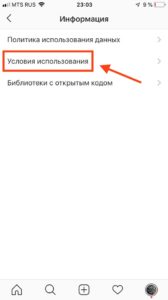
- Выберите пункт «Как удалить свой аккаунт?».
- Нажмите «страницу Удаления аккаунта».
- Выберите причину, по которой хотите навсегда удалить свой аккаунт, и введите пароль.
- Нажмите «Безвозвратно удалить мой аккаунт».
Видео-инструкция:
Если вы нашли ошибку, пожалуйста, выделите фрагмент текста и нажмите Ctrl+Enter.
Александра, специалист в области интернет-маркетинга
Источник